


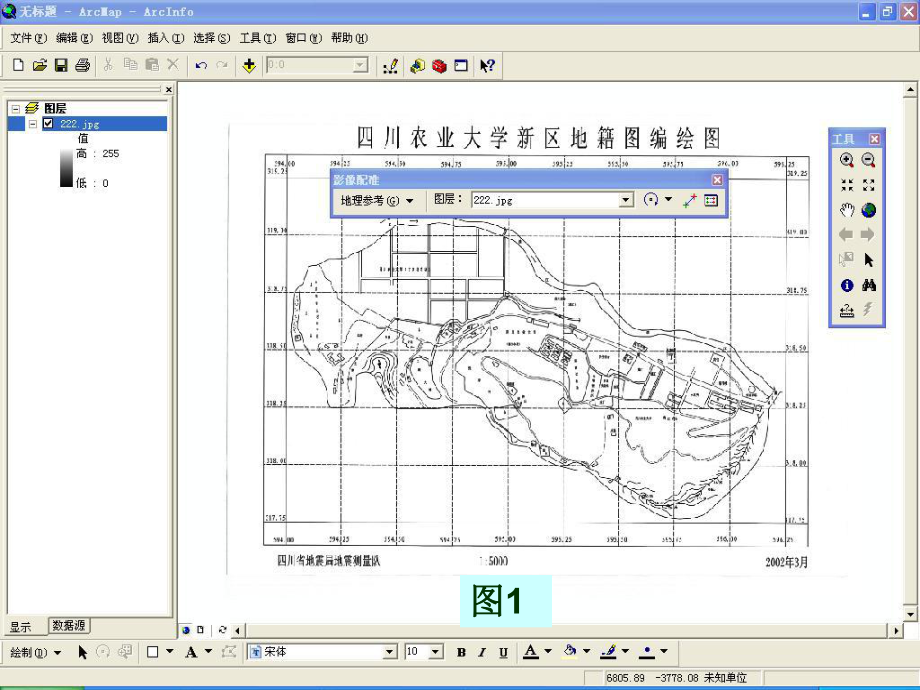

版权说明:本文档由用户提供并上传,收益归属内容提供方,若内容存在侵权,请进行举报或认领
文档简介
1、资源环境学院资源环境学院 一、影像校准 所有图件扫描后都必须经过扫描纠正,对扫描后的栅格图进行检查,以确保矢量化工作顺利进行。 对影像的校准有很多方法,下面介绍一种常用方法: 1.打开ArcMap,增加Georeferncing工具条。 2.把需要进行纠正的影像增加到ArcMap中,会发现Georeferncing工具条中的工具被激活。 如图1所示。图图1 3.在校正中我们需要知道一些特殊点的坐标。通过读图,我们知道坐标的点就是公里网格的交点,我们可以从图中均匀的取几个点(控制点越多越好,但在实控制点越多越好,但在实际工作中应按精度要求来确定控制点数量际工作中应按精度要求来确定控制点数量)。一
2、般在实际中,这些点应该能够均匀分布。 4.首先将Georeferncing工具条的Georeferncing菜单下Auto Adjust不选择。(图2)图图25.5.放大图形到一定程度,再在放大图形到一定程度,再在GeoreferncingGeoreferncing工具条工具条上,点击上,点击Add Control PointAdd Control Point按钮。(图按钮。(图3 3)6.6.使用该工具在扫描图上精确到找一个控制点点击,使用该工具在扫描图上精确到找一个控制点点击,然后鼠标右击输入该点实际的坐标位置然后鼠标右击输入该点实际的坐标位置. .(图(图4 4) 7.7.用相同的方法,
3、在影像上增加多个控制点,输入用相同的方法,在影像上增加多个控制点,输入它们的实际坐标。它们的实际坐标。8.8.增加所有控制点后,在增加所有控制点后,在GeoreferencingGeoreferencing菜单下,菜单下,点击点击Update DisplayUpdate Display。(图。(图5 5) 9.9.更新后,就变成真实的坐标。(图更新后,就变成真实的坐标。(图6 6)图图3图图4图图5图图6真实坐标真实坐标 后面我们的数字化工作是对这个校准后的影像进行操作的。 通过上面的操作我们的数据已经完成了配准工作,我们将使用这些配准后的影像进行分层矢量化。 10、启动ArcCalolog。
4、进入所要保存图层的文件夹,在空白处右击,如下图进行选择。一个图层建好,建其他图层步骤类似。11、新建图层,并命名。点击 “确定”。名称要素类型地名point道路polyline河流polyline建筑物polygon以上图层应建立在相应的文件夹下,以便管理添加数据按添加数据按钮钮如有多个图层,可借助如有多个图层,可借助Shift键全部键全部一次性加入到一次性加入到ArcMap视图中去。视图中去。 12、添加图层到、添加图层到ArcMap视图中。视图中。将所建立的图层将所建立的图层顺次加入视图顺次加入视图13、编辑器的导入,点击、编辑器的导入,点击“视图视图工具条工具条编辑器编辑器”。14、导入编辑器,点击、导入编辑器,点击“开始编辑开始编辑”,数字化工具被激活。数字化工具被激活。草图工具(画点或不规则的线)弧段工具(画登高弧段工具(画登高线等圆滑的线)线等圆滑的线)中点工具中点工具注意目标注意目标图层的选图层的选取取一数字化完毕的建筑物停止编辑后保存编辑停止编辑后保存编辑实验作业及其要求:投影、坐标系统的选取、建立;控制点的选
温馨提示
- 1. 本站所有资源如无特殊说明,都需要本地电脑安装OFFICE2007和PDF阅读器。图纸软件为CAD,CAXA,PROE,UG,SolidWorks等.压缩文件请下载最新的WinRAR软件解压。
- 2. 本站的文档不包含任何第三方提供的附件图纸等,如果需要附件,请联系上传者。文件的所有权益归上传用户所有。
- 3. 本站RAR压缩包中若带图纸,网页内容里面会有图纸预览,若没有图纸预览就没有图纸。
- 4. 未经权益所有人同意不得将文件中的内容挪作商业或盈利用途。
- 5. 人人文库网仅提供信息存储空间,仅对用户上传内容的表现方式做保护处理,对用户上传分享的文档内容本身不做任何修改或编辑,并不能对任何下载内容负责。
- 6. 下载文件中如有侵权或不适当内容,请与我们联系,我们立即纠正。
- 7. 本站不保证下载资源的准确性、安全性和完整性, 同时也不承担用户因使用这些下载资源对自己和他人造成任何形式的伤害或损失。
最新文档
- 墙漆工程服务合同范本
- 国外展会搭建合同范本
- 外贸采购木业合同范本
- 培训代理服务合同范本
- 场地活动租赁合同协议
- 外购电机技术协议合同
- 培训协议否算劳动合同
- 大型水坑承包合同范本
- 大丰秧苗订购合同范本
- 土地租赁终止合同范本
- 2025至2030中国玻璃天线行业项目调研及市场前景预测评估报告
- 清晖园简介教学课件
- 二类汽车维修安全生产管理制度(含安全生产事故应急预案)
- 高等教育自学考试《司法鉴定概论》试题及答案
- 政府采购招投标培训课件
- MT/T 1217-2024煤矿在用带式输送机滚筒轴超声检测方法
- 严肃财经纪律培训班课件
- 机械制图课件 项目二任务1 斜度和锥度绘制
- 医院药学高级职称答辩
- 以生为本特色领航:上海市J小学校本课程管理策略深度剖析
- 山东省烟台市2024-2025学年高一下学期期末学业水平诊断英语试卷(含音频)

评论
0/150
提交评论